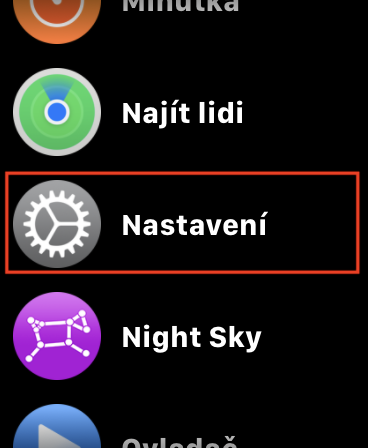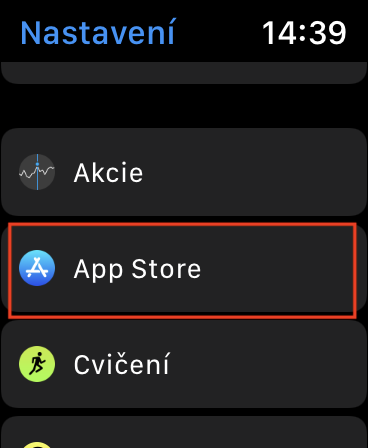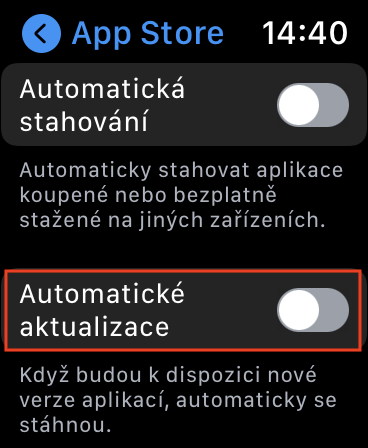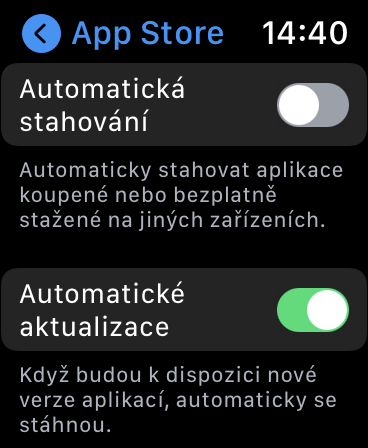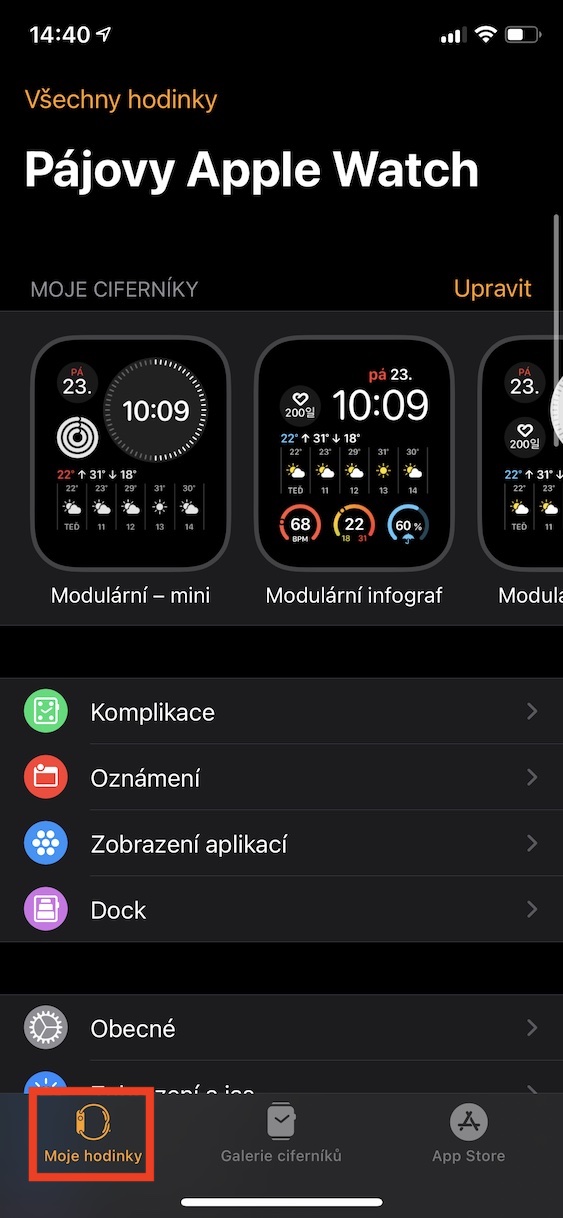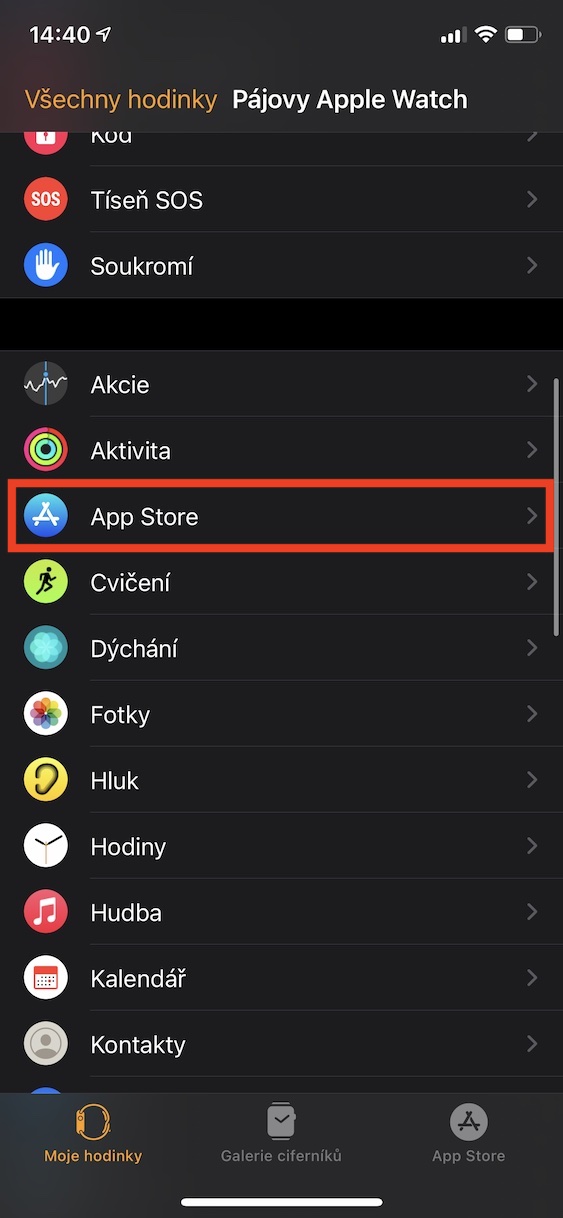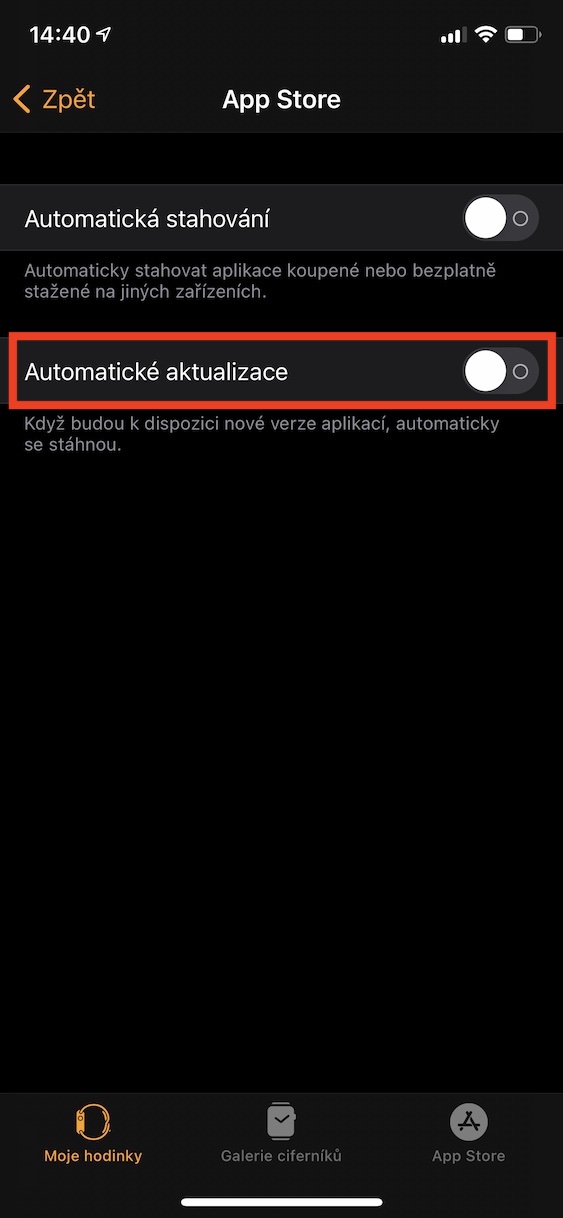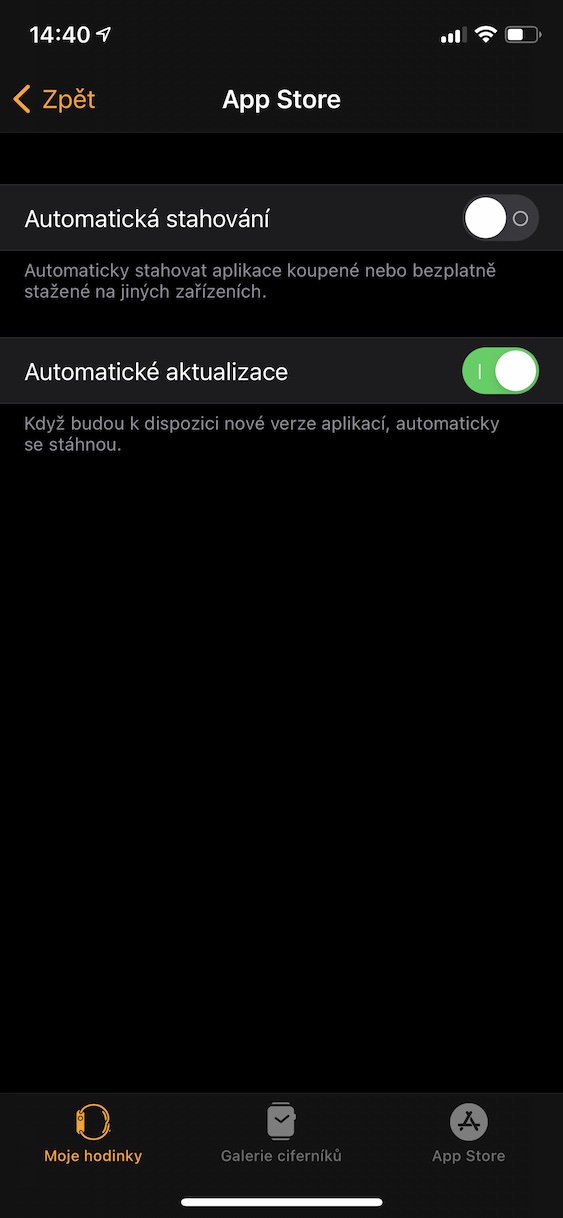Fünf lange Jahre sind seit der Veröffentlichung der ersten Äpfel vergangen. In dieser Zeit hat sich bei der Apple Smartwatch viel getan. Wir haben Neuigkeiten sowohl in puncto Design als auch in Sachen Hard- und Software erhalten. Die neuesten Apple Watch Series 5 verfügen beispielsweise über ein größeres Display als die Originale, eine etwas andere Form und darüber hinaus lässt sich darauf watchOS 6 installieren, das derzeit aktuellste verfügbare System öffentlich. Im Rahmen von watchOS 6 haben wir einen separaten App Store für die Apple Watch erhalten, sodass Sie keine Apps für die Apple Watch mit Ihrem iPhone herunterladen müssen. Anwendungen sollten wie das System selbstverständlich regelmäßig aktualisiert werden. Damit Sie Updates nicht manuell durchführen müssen, gibt es natürlich die Möglichkeit, automatische Updates zu aktivieren. Sehen wir uns in diesem Artikel gemeinsam an, wie Sie diese Funktion aktivieren können.
Es könnte sein interessiert dich
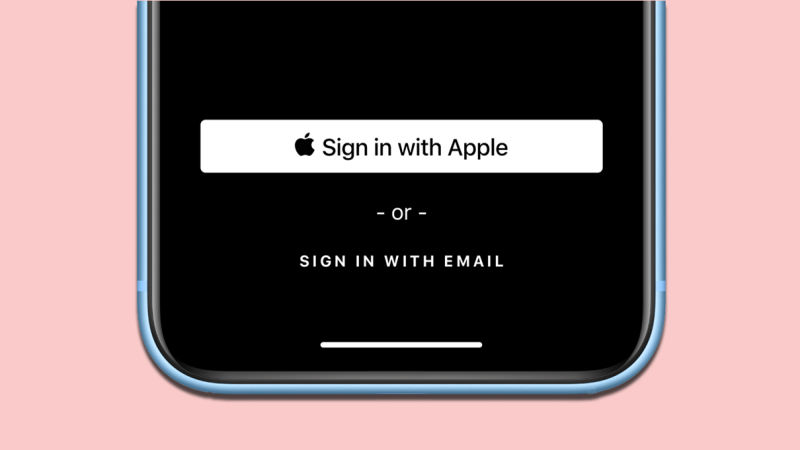
So richten Sie automatische App-Updates auf der Apple Watch ein
Wer die automatische App-Update-Funktion aktivieren bzw. prüfen möchte, kann dies sowohl auf der Apple Watch als auch auf dem iPhone in der Watch-App tun. Nachfolgend finden Sie beide Vorgehensweisen:
Apple Watch
- Zuerst müssen Sie zuschauen entsperrt a sie leuchteten auf.
- Dann drücken digitale Krone, Dadurch gelangen Sie zur Liste der Anwendungen.
- Suchen Sie hier dann das Kästchen mit der nativen Anwendung und klicken Sie darauf Einstellungen.
- Sobald Sie das getan haben, steigen Sie aus unten und klicken Sie auf die Zeile App Store.
- Hier gibt es bereits eine Funktion Automatische Updates, was reicht aktivieren Sie.
iPhone
- Zuerst müssen Sie die native App auf Ihrem iPhone öffnen, mit der Ihre Apple Watch gekoppelt ist Zu beobachten.
- Stellen Sie anschließend sicher, dass Sie sich im Abschnitt im unteren Menü befinden Meine Uhr.
- Dann geh hier etwas runter unten, bis du eine Linie erreichst App Store, auf das Sie klicken.
- Hier reicht es am Ende aus, dass Sie aktiviert Funktion Automatische Updates.
Neben der Tatsache, dass es in den Einstellungen im App Store-Bereich eine Option zum (De-)Aktivieren automatischer Anwendungsupdates gibt, finden Sie hier auch ein Kästchen Automatische Downloads. Sie haben wahrscheinlich keine Ahnung, was diese Funktion tatsächlich bewirkt. Es ist ganz einfach: Wenn Sie eine Anwendung aus dem App Store auf Ihr iPhone herunterladen, die auch eine Anwendung für die Apple Watch anbietet, dann wird diese Anwendung standardmäßig (Funktion „Automatischer Download“ ist aktiv) automatisch auf der Apple Watch installiert. Wenn Sie die Funktion deaktivieren, müssen Anwendungen vom iPhone manuell auf der Apple Watch installiert werden.
 Mit Apple um die Welt fliegen
Mit Apple um die Welt fliegen